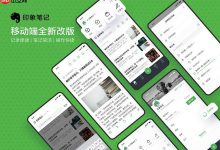细心的用户反映,在开启win10正式版系统时发现桌面上并未出现“我的电脑”图标,这与以往的windows操作系统有所不同,通常旧版本的windows桌面都会默认展示“我的电脑”图标。若win10桌面中未显示“我的电脑”图标,其实只需进行简单的设置即可解决。接下来我们将详细介绍具体的操作步骤。
如何在Win10桌面显示“我的电脑”图标
方法一:
-
首先,观察桌面是否缺少“我的电脑”图标。
-
在桌面上单击右键,随后选择“个性化”。
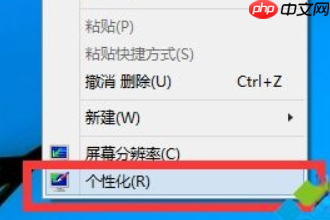
- 在弹出的窗口中找到并点击“更改桌面图标”。
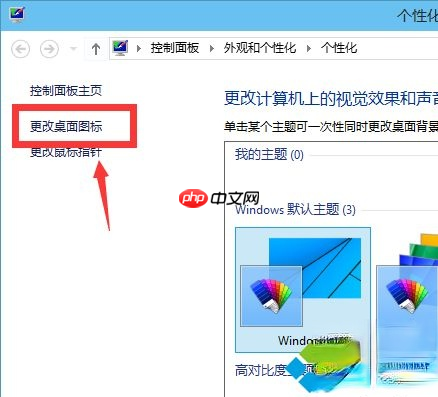
- 在弹出的对话框中勾选“计算机”,接着点击“应用”,最后点击“确定”。
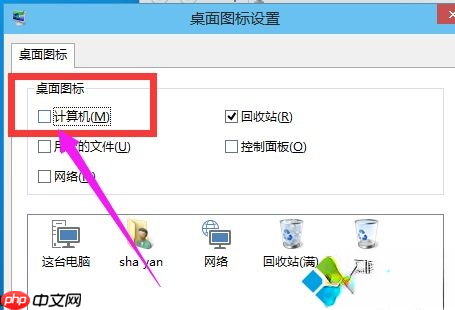
- 返回桌面后,会发现“这台电脑”已经成功出现在桌面上。
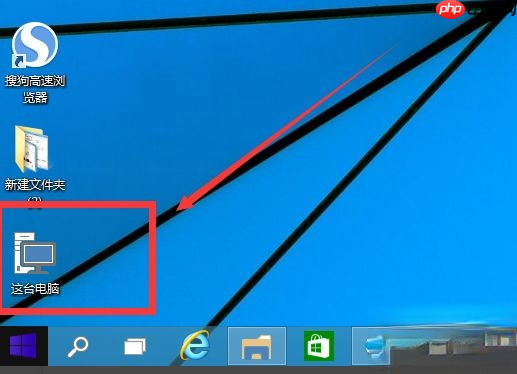
方法二:
- 打开“回收站”,然后点击顶部的向上箭头,或者直接点击旁边桌面按钮,切换至桌面界面。
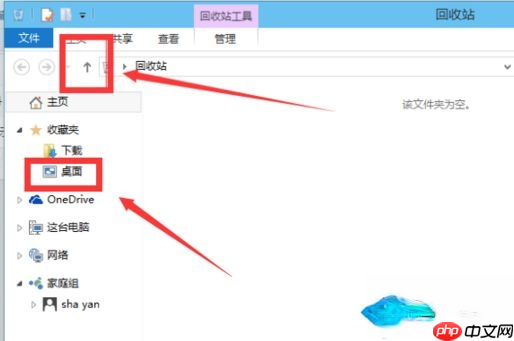
- 桌面上会出现“这台电脑”的图标,将其直接拖拽到桌面即可。
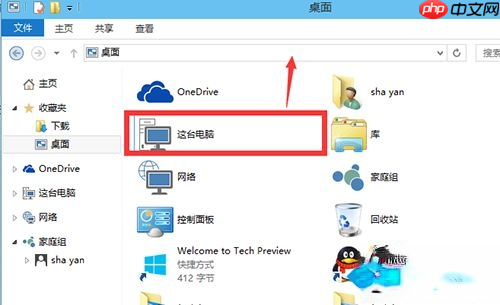
- 这种方式实际上是创建了一个快捷方式。
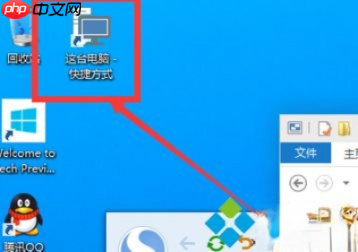
上述两种方法均可实现“我的电脑”图标在Win10桌面的显示。希望大家能通过本文提供的教程顺利解决问题。

 路由网
路由网